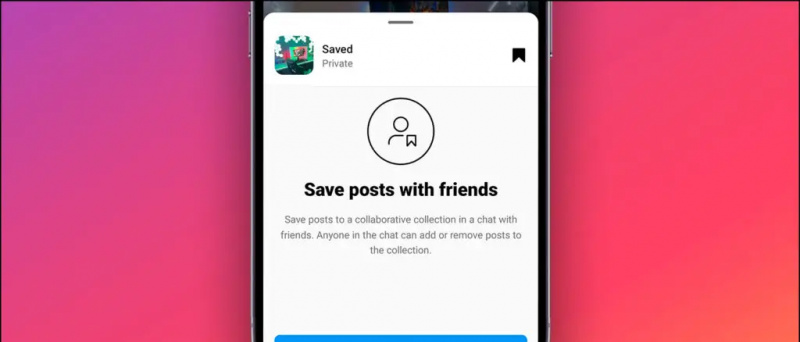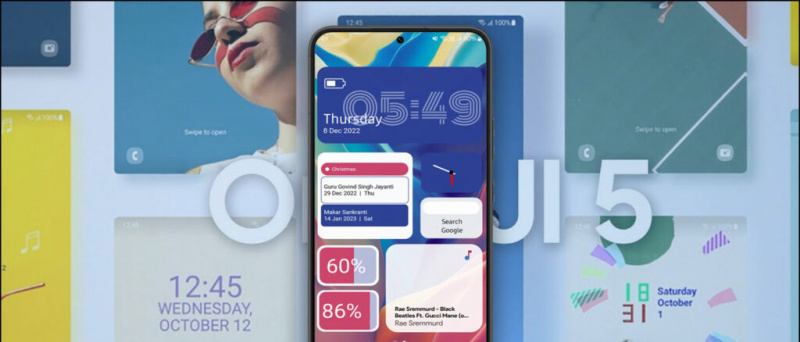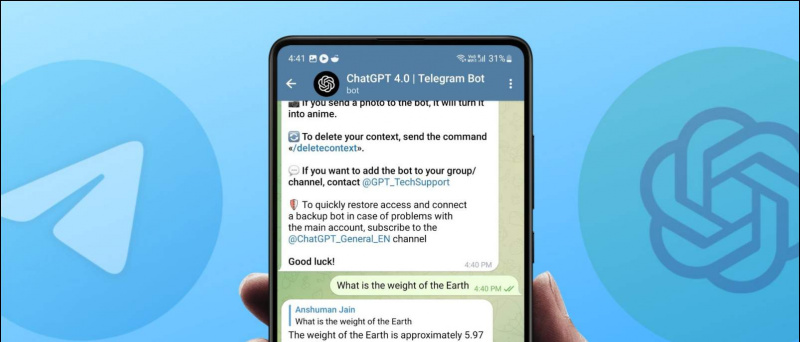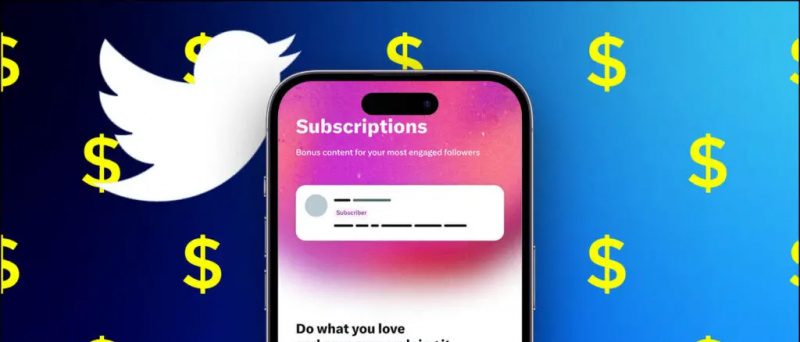Todo mundo adora vídeo com lapso de tempo. A maioria dos smartphones hoje em dia vem com esse recurso embutido, e se não, sempre é possível baixe um aplicativo para gravar esses vídeos legais. Mas você sabia que também pode converter um vídeo já gravado em um vídeo de lapso de tempo? Alguns desses aplicativos vêm com esse recurso. Então, aqui vamos falar sobre três maneiras de converter seus vídeos regulares em vídeos de lapso de tempo. E você também pode fazer esses vídeos com suas fotos. Leia mais detalhes!
Além disso, leia | 3 maneiras de converter qualquer vídeo em câmera lenta no Android
Converta vídeos regulares em vídeos com lapso de tempo
Índice
Você tem duas opções para fazer um vídeo com lapso de tempo - gravar um vídeo com lapso de tempo na hora ou converter um vídeo normal em um vídeo com lapso de tempo.
Para converter um vídeo já gravado em um vídeo de lapso de tempo, você pode usar um desktop ou telefone celular. Vamos discutir todos os métodos aqui.
como definir um som de notificação personalizado no android
Converter em vídeo de lapso de tempo na área de trabalho
A maior parte do software de edição de vídeo para desktop vem com um recurso integrado para converter um videoclipe padrão em um filme de lapso de tempo.
No entanto, se você está procurando um software gratuito e fácil de usar, o Hperlapse Pro da Microsoft é provavelmente a melhor opção e está disponível para Windows e macOS. Se você ainda não o possui, faça o download aqui.
Baixe o Microsoft Hyperlapse Pro
1. Após o download, instale o software em seu PC e inicie-o.

2. Clique em “Novo” e selecione o arquivo de vídeo do seu computador.
3. Após a importação, clique em “Avançar” no menu da barra de ferramentas acima.

4. Na página “Configurações”, você pode alterar a velocidade do vídeo em “Controle de velocidade”.

5. Clique em “Next” novamente e será processado.

Você pode então salvar o vídeo clicando no ícone “Salvar como” nas opções acima.
Observe que, assim como a maioria das outras ferramentas gratuitas, seu vídeo editado no Hyperlapse terá uma marca d'água e, para removê-la, você terá que comprar a chave do produto.
Converter em vídeo de lapso de tempo no celular
O aplicativo Hyperlapse da Microsoft é novamente o melhor aplicativo móvel que é capaz de gravar lapso de tempo e converter vídeos existentes em um lapso de tempo.
Baixe o Microsoft Hyperlapse Mobile
1. Depois de iniciar o aplicativo que tem um layout de paisagem, você verá duas opções - importar ou gravar. Escolher Importar vídeo existente para selecionar um vídeo de seu telefone.

2. Agora, clique no botão “verificação da direita” para importar o vídeo.

3. Aqui, ele mostrará o vídeo convertido na velocidade 4x. Se quiser torná-lo ainda mais rápido, você pode arrastar o controle deslizante na tela para o lado direito.

4. Clique no botão “verificar direito” novamente e seu vídeo de lapso de tempo será salvo.

Você não poderá remover a marca d'água na versão gratuita.
Faça um vídeo de lapso de tempo online
Existem alguns sites que permitem alterar a velocidade do vídeo online. Um desses serviços é o Kapwing, que permite fazer qualquer lapso de tempo de vídeo, alterando sua velocidade com uma de suas ferramentas. Veja como usá-lo:
1. Visite o site Kapwing e procure a ferramenta de mudança de velocidade de vídeo ou você pode ir diretamente para este URL- https://www.kapwing.com/tools/change-video-speed

2. Agora, clique em 'Envio' ou você também pode colar um URL se quiser alterar um vídeo que foi carregado em algum lugar online.
3. O editor de vídeo será aberto e, na barra de menu do lado direito, você verá 'Velocidade' entre outras opções.

4. Clique no '+' ícone sob a opção de velocidade e aumentará a velocidade do vídeo para torná-lo lapso de tempo. Você pode escolher até Velocidade 4x.
5. Por fim, clique em 'Exportar' para completar a tarefa.

6. Você terá que esperar alguns segundos para fazer o download do vídeo final clicando em “Download”.
Observe que o site deixa sua marca d'água no vídeo final se você não se inscrever. Curiosamente, Kapwing também permite fazer qualquer vídeo em câmera lenta.
Estas foram algumas maneiras de converter qualquer vídeo normal em um vídeo de lapso de tempo. Para mais dicas e truques, fique ligado!
Comentários do FacebookVocê também pode nos seguir para obter notícias instantâneas sobre tecnologia em notícias do Google ou para dicas e truques, análises de smartphones e gadgets, inscreva-se Grupo GadgetsToUse Telegram ou para os vídeos de revisão mais recentes inscreva-se GadgetsToUse Youtube Channel.